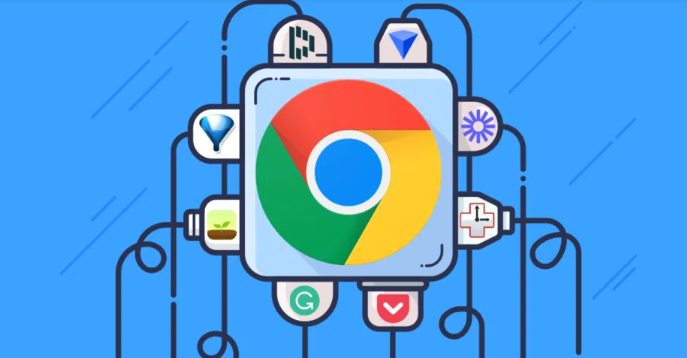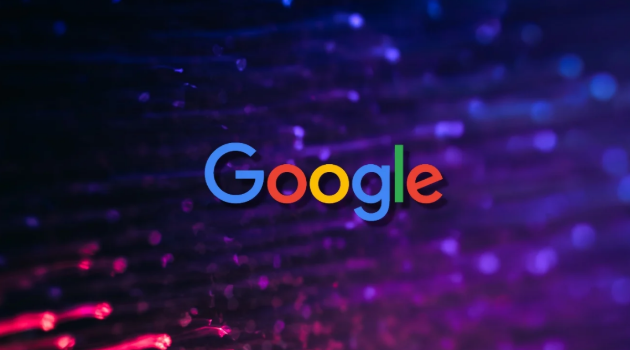教程详情
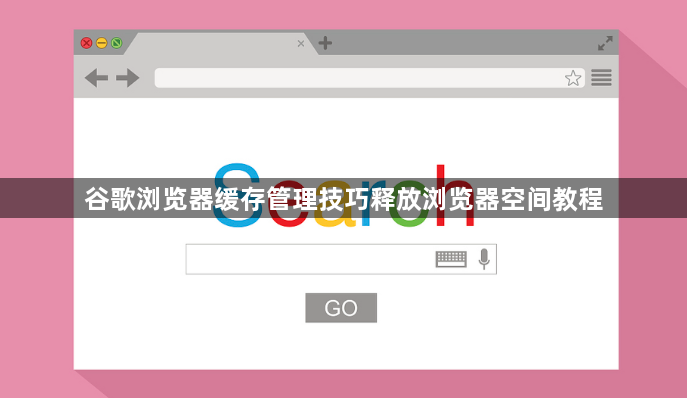
使用快捷键Ctrl+Shift+Delete快速清理缓存。按下组合键后弹出对话框,选择需要清除的时间范围如过去一小时或全部时间,务必勾选缓存的图像和文件选项再点击清除数据按钮。此操作会立即删除本地保存的图片视频等临时文件,有效回收磁盘空间。
进入设置菜单进行深度管理。点击右上角三个点图标选择设置,向下滚动至隐私与安全区域点击清除浏览数据。在展开界面中可精细选择要移除的内容类型,除基础缓存外还能同步清理Cookie、历史记录等关联数据。建议定期执行该操作避免无效数据堆积影响运行效率。
利用Chrome内置任务管理器监控资源占用。通过更多工具子菜单打开任务管理器窗口,查看各标签页及扩展进程的内存使用情况。发现异常高耗资源的进程时可直接结束对应任务,及时终止不必要的后台活动释放系统资源。
优化扩展插件配置减少存储压力。访问chrome://extensions页面审查已安装的应用,禁用非必需插件特别是那些自动保存数据的组件。部分工具支持单独设置不缓存特定类型文件,合理配置既能保留实用功能又降低空间消耗。
调整硬件加速设置平衡性能与能耗。在高级设置中找到可用时使用硬件加速选项并开启,借助显卡分担图形处理任务可降低CPU负载。若遇到兼容性问题导致页面显示异常,可暂时关闭该功能测试效果差异。
限制自动填充功能的存储规模。进入自动填充设置界面定期整理表单条目,删除过期或重复的账号密码记录。系统默认保存大量表单数据会逐渐占据可用空间,手动维护能保持精简高效的数据库结构。
通过上述步骤逐步排查和处理,通常可以解决大部分关于谷歌浏览器缓存管理及释放空间的问题。如果问题依旧存在,建议联系官方技术支持团队获取进一步帮助。